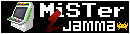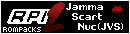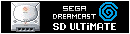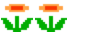Je serais content de pas avoir à tout rechercher à nouveau lorsque je ferais enfin ma guncab ^^
Je n'expliquerai pas comment installer chaque emul, juste les modifs à faire pour jouer aux jeux lightgun de chaque.
Une grosse partie des infos vient du wiki https://sindenlightgun.miraheze.org/wiki/Main_Page. Le reste de tuto YouTube et un peu de test perso.
1. Sinden lightgun
Déjà l'installation des gun.
Il faut télécharger le logiciel sur le site :
https://www.sindenlightgun.com/drivers/
une fois le fichier extrait copier le fichier sindenlughtgunwindowssoftware et le coller dans le répertoire de votre choix.
Si vous avez plusieurs gun, à l'intérieur de ce dossier faire une copie du fichier sinden lightgun pour chaque gun supplémentaire, de préférence renommer le fichier avec un repérage par rapport à la couleur du gun. Car le soft doit être lancer en double si vous avez 2 flingues, en triple si vous en avez 3.
attention les contrôleur usb de certain vieux pc ne peuvent supporter 2 sinden en même temps, j'ai par exemple dû brancher 1 gun en façade et 1 à l'arrière pour utiliser les deux en même temps.
Ensuite lancer le soft pour configurer, là rien de compliqué juste suivre les étapes:
-avant de démarrer, aller a la page select gun, choisir le gun de votre choix, faire get info puis mettre a jour le firmware.
-Si vous avez plusieurs réitérer l'opération en vérifiant que vous avec bien sélectionné le bon, normalement les 2 gun doivent avoir un camera id et un port com diffé2rent. Si les 2 gun ont le même port Com il faut aller dans gestionnaire des périphériques>port Com>double clic sur celui d'un des gun>paramètre du port>avancé>et là vous pouvez le modifier.
-il est ensuite conseillé de sélectionner un gun, faire start sur l'appli avant de modifier les paramètres car le soft à tendance à auto refresh la liste et resélectionner le premier à chaque fois.
-ne pas changer les bouton principaux du gun 2, vous pouvez éventuellement remapper les 2 boutons de droite, dans ce cas là mettre des affectations de touche différente pour chaque gun.
-la fonction sleep permet d'économiser des ressources mais le soft à tendance à planter en sortie de veille. (ca devrait s'améliorer)
-si vous voulez que les gun démarrent automatiquement au démarrage de la borne, cocher la case auto start après avoir mis le gun en route, puis faire save setting. Ensuite faite créer un raccourci de l'icône de chaque soft et les coller dans C:\Users\(utilisateur)\AppData\Roaming\Microsoft\Windows\Start Menu\Programs\Startup (appdata est un dossier caché, il faut activer "afficher les éléments masqués" dans affichage)
Pour afficher les bordures blanches qui servent au gun a se repérer, il suffit d'appuyer sur le bouton arrière droite du gun ou sur Alt+b, utile pour faire la config mais on verra qu'il est possible d'automatiser ca pour avoir un beau système qui fait tout pour nous.
Il faut télécharger le logiciel sur le site :
https://www.sindenlightgun.com/drivers/
une fois le fichier extrait copier le fichier sindenlughtgunwindowssoftware et le coller dans le répertoire de votre choix.
Si vous avez plusieurs gun, à l'intérieur de ce dossier faire une copie du fichier sinden lightgun pour chaque gun supplémentaire, de préférence renommer le fichier avec un repérage par rapport à la couleur du gun. Car le soft doit être lancer en double si vous avez 2 flingues, en triple si vous en avez 3.
attention les contrôleur usb de certain vieux pc ne peuvent supporter 2 sinden en même temps, j'ai par exemple dû brancher 1 gun en façade et 1 à l'arrière pour utiliser les deux en même temps.
Ensuite lancer le soft pour configurer, là rien de compliqué juste suivre les étapes:
-avant de démarrer, aller a la page select gun, choisir le gun de votre choix, faire get info puis mettre a jour le firmware.
-Si vous avez plusieurs réitérer l'opération en vérifiant que vous avec bien sélectionné le bon, normalement les 2 gun doivent avoir un camera id et un port com diffé2rent. Si les 2 gun ont le même port Com il faut aller dans gestionnaire des périphériques>port Com>double clic sur celui d'un des gun>paramètre du port>avancé>et là vous pouvez le modifier.
-il est ensuite conseillé de sélectionner un gun, faire start sur l'appli avant de modifier les paramètres car le soft à tendance à auto refresh la liste et resélectionner le premier à chaque fois.
-ne pas changer les bouton principaux du gun 2, vous pouvez éventuellement remapper les 2 boutons de droite, dans ce cas là mettre des affectations de touche différente pour chaque gun.
-la fonction sleep permet d'économiser des ressources mais le soft à tendance à planter en sortie de veille. (ca devrait s'améliorer)
-si vous voulez que les gun démarrent automatiquement au démarrage de la borne, cocher la case auto start après avoir mis le gun en route, puis faire save setting. Ensuite faite créer un raccourci de l'icône de chaque soft et les coller dans C:\Users\(utilisateur)\AppData\Roaming\Microsoft\Windows\Start Menu\Programs\Startup (appdata est un dossier caché, il faut activer "afficher les éléments masqués" dans affichage)
Pour afficher les bordures blanches qui servent au gun a se repérer, il suffit d'appuyer sur le bouton arrière droite du gun ou sur Alt+b, utile pour faire la config mais on verra qu'il est possible d'automatiser ca pour avoir un beau système qui fait tout pour nous.
Mame supporte les Raw input donc rien de compliqué.
- Coller le ficher Gunmouse.cfg dispo avec le soft dans le ficher Mame/ctlr
modifier le ficher Mame ini comme ceci :
-ouvrir Mame, afficher les bordures du soft et mapper les touches player bouton 1 a la gâchette, bouton 2 bouton gauche avant, bouton 3 au bouton gauche arrière (penser à remettre les touche de vos panels en doublon car jouer a street fighter a la gâchette c'est pas top) ensuite tout en bas Lightgun analogue X et y doivent être mappés en visant l'écran et en bougeant le gun concerné. Ainsi que ADSTICK X et Y si vous voulez jouer aux jeux qui utilisait un flingue positionnel (comme alien). Même si vous n'avez qu'un seul gun, il faut mapper une touche 1 pour player 1,2 et 3 car pour faire l'étalonnage de certain jeux on ne peut pas sauter les gun manquant (donc on calibre correctement le gun présent et pour ceux qui manquent on simule juste grâce a la touche.)
Perso j'ai aussi mis start et select sur les boutons droites des gun après avoir changé la config des bouton sur le soft sinden pour enlever l'activation de la bordure.
-Un pack de bezels incluant les bordures blanches est dispo sur le wiki https://www.mediafire.com/file/hdfn37l8 ... 2.rar/file a télécharger et à coller dans le dossier artwork de mame. il ne faut pas que l'image soit coupé donc dans l'onglet video image>Full au lieux de cropped si besoin.
-certain jeux ont besoin que le fichier ini ait Offscreen reload sur 1, pour ceux là, une fois la config fini, faire une copie du fichier mame ini, modifier la ligne Offscreen reload et renommer au nom de la rom concernée :
.Area 51, Area 51 & Maximum Force, Maximum Force (area51, area51mx, maxforce)
.Invasion (invasnab)
.Judge Dredd (jdredd) conflit avec le soft il faut desactiver en plus la case offscreen reload sur le soft.
.Lethal Enforcers 1&2 (lethalen & le2)
.Lethal Justice (lethalj)
.Lord of Gun (lordgun)
.Under Fire (undrfire)
.Zero Point 2 (zeropnt2)
-certain jeux ont besoin de calibrer la visée, dans ce cas il faut aller passer en mode service pour le faire. Carnival King, Deer hunting USA(ignorer le crosshair de mame), Golgo 13, Laser Ghost, Line of fire, Mobile Suit Gundam Final Shooting, Operation wolf 3, Target Hits, Turkey Hunting, Wing Shooting.
-pour Carnevil activer screen pump dans les dipswitch
- Coller le ficher Gunmouse.cfg dispo avec le soft dans le ficher Mame/ctlr
modifier le ficher Mame ini comme ceci :
Code : Tout sélectionner
# CORE INPUT AUTOMATIC ENABLE OPTIONS
#
lightgun_device mouse
positional_device mouse
mouse_device mouse
# CORE INPUT OPTIONS
#
ctrlr gunmouse
mouse 1
lightgun 1
multimouse 1
offscreen_reload 0Perso j'ai aussi mis start et select sur les boutons droites des gun après avoir changé la config des bouton sur le soft sinden pour enlever l'activation de la bordure.
-Un pack de bezels incluant les bordures blanches est dispo sur le wiki https://www.mediafire.com/file/hdfn37l8 ... 2.rar/file a télécharger et à coller dans le dossier artwork de mame. il ne faut pas que l'image soit coupé donc dans l'onglet video image>Full au lieux de cropped si besoin.
-certain jeux ont besoin que le fichier ini ait Offscreen reload sur 1, pour ceux là, une fois la config fini, faire une copie du fichier mame ini, modifier la ligne Offscreen reload et renommer au nom de la rom concernée :
.Area 51, Area 51 & Maximum Force, Maximum Force (area51, area51mx, maxforce)
.Invasion (invasnab)
.Judge Dredd (jdredd) conflit avec le soft il faut desactiver en plus la case offscreen reload sur le soft.
.Lethal Enforcers 1&2 (lethalen & le2)
.Lethal Justice (lethalj)
.Lord of Gun (lordgun)
.Under Fire (undrfire)
.Zero Point 2 (zeropnt2)
-certain jeux ont besoin de calibrer la visée, dans ce cas il faut aller passer en mode service pour le faire. Carnival King, Deer hunting USA(ignorer le crosshair de mame), Golgo 13, Laser Ghost, Line of fire, Mobile Suit Gundam Final Shooting, Operation wolf 3, Target Hits, Turkey Hunting, Wing Shooting.
-pour Carnevil activer screen pump dans les dipswitch
Pour demul, il faut une version récente je recommande de faire une copie du dossier de l'émulateur renommé en demulshoot. Il vous faudra télécharger en plus reshade pour les bandes blanches . Si vous avez 2 gun il faut Demulshooter pour gérer une double souris et nomousy pour cacher le curseur, ainsi que créer un ficher batch pour lancer tout en même temps.
-https://github.com/argonlefou/DemulShooter/releases
-https://reshade.me/
-
tout d'abord configurer demul, dans video, sélectionner le format de votre écran 16/9 ou 4/3 sinon cela fausse la visée, activer lauch in fullscreen. Dans pluggins, bien remettre les chemin d'accès a nvram, au roms et au dossier pluggin.
Reshade :
-Ensuite lancer le soft reshade , cliquer sur "click here to select a game an manage its reshade installation" puis "broswe" et lui indiquer Demul.
-Sélectionner direct3d 10/11/12 puis valider update.
-Laisser cocher les cases Standard effect et sweet effect.
-sur la page Select standard effects, cliquer sur Uncheck all puis Ok
-dans select "Sweet Fx" cocher la case Border.fx puis ok.
-le soft affiche Reshade setup was succesfull, vous pouvez le fermer.
-pour activer les bordures il faut lancer un des jeux lightgun, appuyer sur le bouton home du clavier pour faire apparaitre la config de Reshade et cocher la case Border.en bas vous pouvez régler l'épaisseur de la bordure au besoin.
Si vous n'avez qu'un seul gun vous pouvez vous arrêter la, pensez juste à changer l'emul pour les jeux de gun sur votre frontend.
Demulshooter :
-ouvrir l'exe DemulShooter_GUI, pour P1 Configuration sélectionner le gun joueur 1, idem pour P2 configuration sélectionner le gun 2 puis save config. Rien à modifier d'autre.
-vous pouvez utiliser DsDiag pour voir si le reglage est bon. (pensez a activer les bordure avec le soft sinden dans ce cas)
Ficher Batch :
Les jeux seront lancés par un fichier batch qui va dans l'ordre associer le profil demulshooter avec demul, activer Nomousy pour cacher la souris, lancer demul, et automatiquement réactiver nomousy pour remettre le curseur a la fermeture. Pour cela, créer avec notepad un fichier dans lequel vous collerez :
Suivre les consignes entre parenthèses puis les effacer.
Ce fichier est pour le jeu Maze of King, il faut faire une copie pour chaque rom lightgun de demul qui vous intéresse en modifiant le nom de la rom sur les deux lignes dans -rom=Mok, pour les jeux atomiswave, il faut remplacer en plus -run=naomi par -run=awave
vous pouvez lancer les jeux directement en cliquant sur le ficher batch ou sur votre frontend, indiquer le chemin d'accès au fichier. Si votre frontend fait apparaitre un écran de chargement sur les jeux, il faut désactiver cette option.
-https://github.com/argonlefou/DemulShooter/releases
-https://reshade.me/
-
tout d'abord configurer demul, dans video, sélectionner le format de votre écran 16/9 ou 4/3 sinon cela fausse la visée, activer lauch in fullscreen. Dans pluggins, bien remettre les chemin d'accès a nvram, au roms et au dossier pluggin.
Reshade :
-Ensuite lancer le soft reshade , cliquer sur "click here to select a game an manage its reshade installation" puis "broswe" et lui indiquer Demul.
-Sélectionner direct3d 10/11/12 puis valider update.
-Laisser cocher les cases Standard effect et sweet effect.
-sur la page Select standard effects, cliquer sur Uncheck all puis Ok
-dans select "Sweet Fx" cocher la case Border.fx puis ok.
-le soft affiche Reshade setup was succesfull, vous pouvez le fermer.
-pour activer les bordures il faut lancer un des jeux lightgun, appuyer sur le bouton home du clavier pour faire apparaitre la config de Reshade et cocher la case Border.en bas vous pouvez régler l'épaisseur de la bordure au besoin.
Si vous n'avez qu'un seul gun vous pouvez vous arrêter la, pensez juste à changer l'emul pour les jeux de gun sur votre frontend.
Demulshooter :
-ouvrir l'exe DemulShooter_GUI, pour P1 Configuration sélectionner le gun joueur 1, idem pour P2 configuration sélectionner le gun 2 puis save config. Rien à modifier d'autre.
-vous pouvez utiliser DsDiag pour voir si le reglage est bon. (pensez a activer les bordure avec le soft sinden dans ce cas)
Ficher Batch :
Les jeux seront lancés par un fichier batch qui va dans l'ordre associer le profil demulshooter avec demul, activer Nomousy pour cacher la souris, lancer demul, et automatiquement réactiver nomousy pour remettre le curseur a la fermeture. Pour cela, créer avec notepad un fichier dans lequel vous collerez :
Code : Tout sélectionner
@echo off
cd C:\nomousy [i](modifier ceci par le chemin d'accès au dossier nomousy)[/i]
start nomousy.exe /hide
cd C:\emulateur\DemulShooter_v10.1.5 [i](modifier ceci par le chemin d'accès au dossier demulshooter)[/i]
start DemulShooter.exe -target=demul07a -rom=mok
cd C:\emulateur\demulshoot [i](modifier ceci par le chemin d'accé au dossier demulshoot)[/i]
start /wait demul -run=naomi -rom=mok
cd C:\nomousy [i](modifier ceci par le chemin d'accès au dossier nomousy)[/i]
start nomousy.exe
Ce fichier est pour le jeu Maze of King, il faut faire une copie pour chaque rom lightgun de demul qui vous intéresse en modifiant le nom de la rom sur les deux lignes dans -rom=Mok, pour les jeux atomiswave, il faut remplacer en plus -run=naomi par -run=awave
vous pouvez lancer les jeux directement en cliquant sur le ficher batch ou sur votre frontend, indiquer le chemin d'accès au fichier. Si votre frontend fait apparaitre un écran de chargement sur les jeux, il faut désactiver cette option.
-Trés simple pour jouer a 1 gun, il suffit de copier le contenu du dossier sindenlightgunsoftwar/Bordes/model2emulator dans le dossier de l'émulateur de façon a ce que les images soit a la racine avec le .exe et les fichiers script dans le dossier script. Et voila le soft affiche les bandes blanches tout seul.
-pour jouer a 2 il faut encore utiliser demulshooter, a installer comme pour demul et lancer le jeux soit via un ficher batch qui contient ceci :
remplacer les chemins d'accès puis faire une copie du ficher et changer les nom de la rom (ici hodt - house of the dead) a la ligne 3 et 5 pour chaque jeux utiles.
Si vous avec un processeur mono core changer le nom de l'émulateur en ligne 5.
-Pour les utilisateur de Launchbox comme moi une meilleure solution, éditer le jeux et dans additionnals apps rajouter demulshooter, indiquer le chemin d'accès a l'application, dans la case "paramètre en ligne de commande de l'application" copier :
en remplacer "hodt" par le nom de la rom.
-Si, et seulement si vous désirez désactiver les flash blanc sur house of the dead et virtua cop 1 et 2 remplacez les fichiers script du soft sinden par ceux ci dans le dossier script de l'émulateur
https://mon-partage.fr/f/JWpk6PIW/
(fichier Lua contenant les 2 scripts ensemble originaire du discord sinden)
-pour jouer a 2 il faut encore utiliser demulshooter, a installer comme pour demul et lancer le jeux soit via un ficher batch qui contient ceci :
Code : Tout sélectionner
@echo off
cd C:\DemulShooter_v10.1.5 (chemin d'accés a demulshooter)
start DemulShooter.exe -target=model2 -rom=hotd
cd C:\emulateur\Sega Model 2 (chemin d'accès a l'emulateur sega model 2)
start emulator_multicpu - hotd
Si vous avec un processeur mono core changer le nom de l'émulateur en ligne 5.
-Pour les utilisateur de Launchbox comme moi une meilleure solution, éditer le jeux et dans additionnals apps rajouter demulshooter, indiquer le chemin d'accès a l'application, dans la case "paramètre en ligne de commande de l'application" copier :
Code : Tout sélectionner
DemulShooter.exe -target=model2 -rom=hodten remplacer "hodt" par le nom de la rom.
-Si, et seulement si vous désirez désactiver les flash blanc sur house of the dead et virtua cop 1 et 2 remplacez les fichiers script du soft sinden par ceux ci dans le dossier script de l'émulateur
https://mon-partage.fr/f/JWpk6PIW/
(fichier Lua contenant les 2 scripts ensemble originaire du discord sinden)
Pour singe 2.0 il suffit de télécharger le zip du software sur le site https://kangaroopunch.com/?page=Softwar ... -singe.xjs et de l'extraire dans un nouveau dossier puis de cliquer sur le fichier singeV2.exe pour qu'il s'installe sur place, ce qui créera un fichier singe et un fichier menu.
Les Roms sont spécifiques à l'émulateur et se trouvent sur le même site, elle doivent être extraites directement dans le même dossier que l'émulateur.
On peu utiliser "menu" comme un frontend autonome et lancer les jeux depuis la, l'émulateur permet au software Sinden d'afficher les bordures même en fullscreen, elle doivent être mise en 16/9 sur écran moderne.
On peu modifier la config des touches en modifiant le fichier config. Cfg mais ce n'est pas nécessaire car de base start=1 et crédit =5 ce qui correspond au bouton avant droit du gun crédit quand on vise hors de l'écran et start en visant à l'intérieur. F2 pour le mode service.
Pour lancer les jeux directement depuis un autre frontend il faut encore créer un fichier batch pour chaque jeux qui contient :
Singe-v2.00-Windows-x86_64.exe -k -w -z -d data -v fichier du jeux\fichier vidéo ou movie\fichier vidéo du jeu.mp4 fichier du jeu\fichier du script(si il n'est pas à la racine\nol du script.singe
Par exemple sur Mad Dog McCree:
Maddog_McCree_Singe_2\Script\maddog.singe
Les -lettre servent à régler les paramètres :
-k enleve l'écran titre de Singe
-w lance Singe en plein écran
-z ferme automatique la console lorsqu'on quitte le jeu
Vous pouvez ajouter -n pour masquer automatiquement le crosshair (on peu aussi le faire depuis le mode service)
Les Roms sont spécifiques à l'émulateur et se trouvent sur le même site, elle doivent être extraites directement dans le même dossier que l'émulateur.
On peu utiliser "menu" comme un frontend autonome et lancer les jeux depuis la, l'émulateur permet au software Sinden d'afficher les bordures même en fullscreen, elle doivent être mise en 16/9 sur écran moderne.
On peu modifier la config des touches en modifiant le fichier config. Cfg mais ce n'est pas nécessaire car de base start=1 et crédit =5 ce qui correspond au bouton avant droit du gun crédit quand on vise hors de l'écran et start en visant à l'intérieur. F2 pour le mode service.
Pour lancer les jeux directement depuis un autre frontend il faut encore créer un fichier batch pour chaque jeux qui contient :
Singe-v2.00-Windows-x86_64.exe -k -w -z -d data -v fichier du jeux\fichier vidéo ou movie\fichier vidéo du jeu.mp4 fichier du jeu\fichier du script(si il n'est pas à la racine\nol du script.singe
Par exemple sur Mad Dog McCree:
Code : Tout sélectionner
Singe-v2.00-Windows-x86_64.exe -k -w -z -d data -v Maddog_McCree_Singe_2\Video\maddog.mp4 Maddog_McCree_Singe_2\Script\maddog.singe
Les -lettre servent à régler les paramètres :
-k enleve l'écran titre de Singe
-w lance Singe en plein écran
-z ferme automatique la console lorsqu'on quitte le jeu
Vous pouvez ajouter -n pour masquer automatiquement le crosshair (on peu aussi le faire depuis le mode service)
le jeux fonctionne bien avec technoparrot et reshade.
Pour certain, le jeu plante après quelques minutes de jeu, peu après le début de l'hôpital c'est un problème de lecture de cinématique. Pour régler le probleme il faut:
-installer un pack de codec vidéo : K-Lite Codec Pack Full
-lancer un fichier fix en mode admin depuis le dossier source du jeu a dl ici (https://mega.nz/file/vwpkmIYJ#t-xEMqwxW ... 6CUQr9a-Pg)
Pour certain, le jeu plante après quelques minutes de jeu, peu après le début de l'hôpital c'est un problème de lecture de cinématique. Pour régler le probleme il faut:
-installer un pack de codec vidéo : K-Lite Codec Pack Full
-lancer un fichier fix en mode admin depuis le dossier source du jeu a dl ici (https://mega.nz/file/vwpkmIYJ#t-xEMqwxW ... 6CUQr9a-Pg)
Si vous avez des conseils, pour l'intégration a rocketlauncher que je ne connais pas du tout, sur la mise en page, l'orthographe ou pour la suite des tutos; je suis preneur.
PS:
correction des nombreuses fautes d'orthographe faites par la chérie de mathiboo. elle a ri 
Edit 06/01/2020 : mise en page et ajout sega model 2 partiel
edit 08/01/2020 : ajout script noflash + borders sega model 2
Édit du 12/01/2020 : ajout de singe 2.0
18/10/2021 : silent hill arcade
Edit 06/01/2020 : mise en page et ajout sega model 2 partiel
edit 08/01/2020 : ajout script noflash + borders sega model 2
Édit du 12/01/2020 : ajout de singe 2.0
18/10/2021 : silent hill arcade